在撰写长篇文章、论文或报告时,有时我们需要增加Word文档的页数以满足字数要求或丰富内容,以下是一些有效的方法,可以帮助你轻松增加Word页数:
调整页面设置
1、更改页面边距:通过减小页面边距,可以为文本腾出更多空间,在“页面布局”选项卡中,选择“边距”,将边距设置为窄边距(如“窄”或自定义更小的值),但请注意,不要过度缩小边距,以免影响阅读体验。
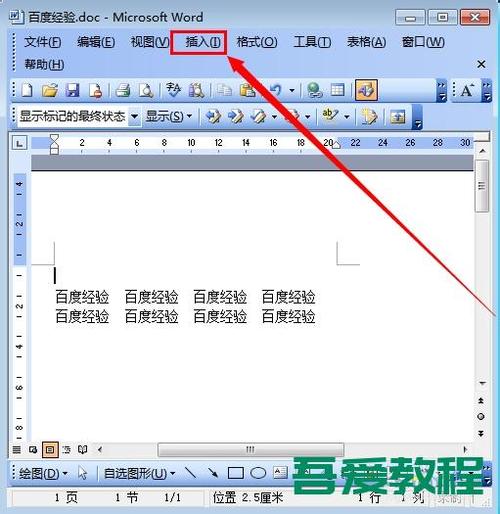
2、调整纸张大小:选择更大的纸张尺寸(如A3或A4横向)可以容纳更多内容,同样在“页面布局”选项卡中,点击“纸张大小”进行选择,不过,这种方法可能会使文档看起来不够紧凑。
3、修改行间距和段落间距:适当增加行间距和段落间距可以使文本更加疏松,从而增加页数,在“页面布局”或“开始”选项卡中,可以找到“行间距”和“段落间距”的设置选项,建议选择“1.5倍行距”或“双倍行距”,以及稍微增加段落前后的间距。
1、详细阐述观点:在撰写文章时,尽量详细阐述每个观点,提供充分的证据和例子来支持你的论点,这样不仅可以增加内容的深度,还能有效延长文章的长度。
2、引用来源:合理引用相关文献和研究资料,不仅可以增强文章的可信度,还能通过引用文本和注释来增加页数,确保正确标注引用格式,避免抄袭。
3、添加图表和图片:插入相关的图表、图片或截图可以直观地展示信息,同时也能占据一定的页面空间,为每个图表和图片添加详细的说明文字,进一步丰富内容。
4、使用附录和补充材料:如果文章允许,可以在文末添加附录部分,包括原始数据、额外分析、参考文献列表等,这些内容虽然可能不是正文的核心部分,但同样可以计入总页数。
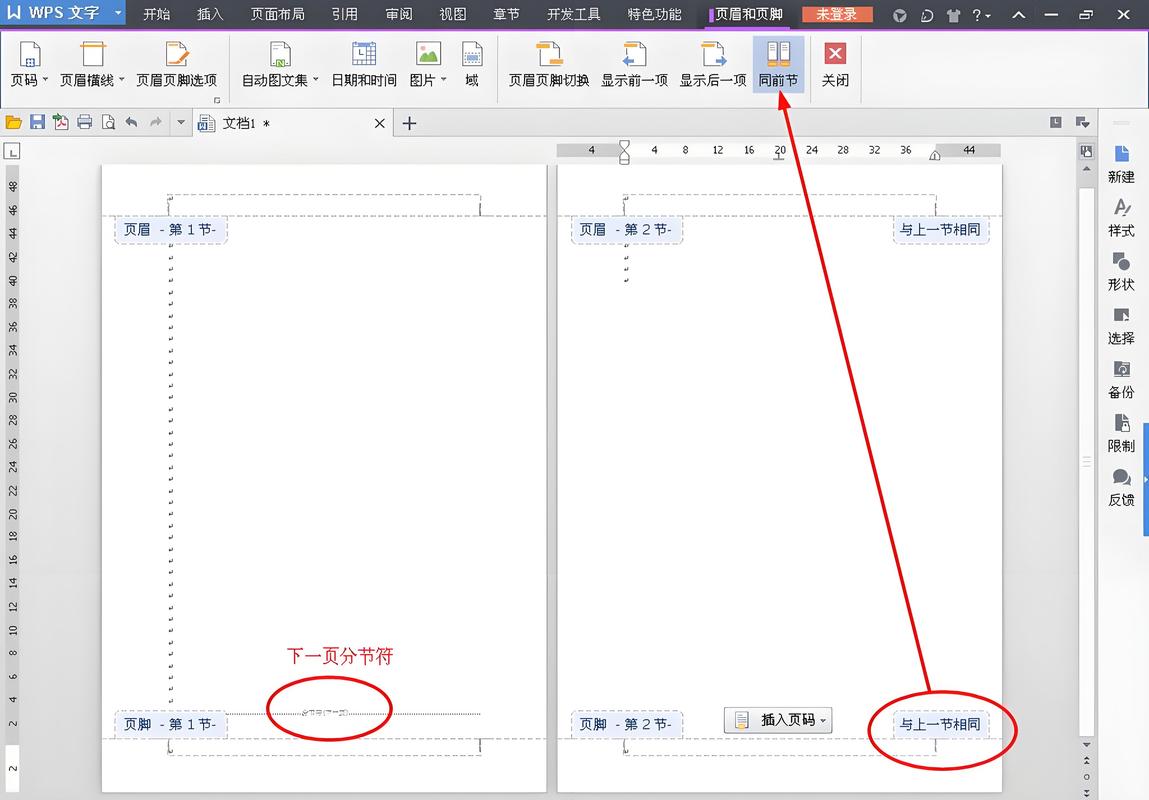
利用Word功能
1、插入分页符:在需要强制分页的地方(如章节结束),可以插入分页符来手动控制分页,这有助于保持文档的结构清晰,并避免不必要的空白页。
2、使用样式和格式:应用一致的标题、子标题和正文样式可以使文档看起来更加专业且易于阅读,合理的格式设置(如字体大小、颜色、加粗等)也能提升文本的视觉效果。
3、检查拼写和语法:仔细校对文档中的拼写和语法错误,确保文本的准确性和流畅性,虽然这不直接增加页数,但干净的文本可以减少编辑过程中的返工,间接节省时间。
FAQs
Q1: 如何避免过度增加页数导致内容空洞?
A1: 避免过度增加页数的关键在于保持内容的质量和相关性,确保每一段文字都有明确的目的和价值,避免冗长和重复,定期回顾和修剪不必要的内容,保持文章的紧凑性,如果发现某些部分只是为了增加页数而存在,那么最好删除或重写这些部分。
Q2: 有哪些工具或插件可以帮助我更高效地管理Word文档?
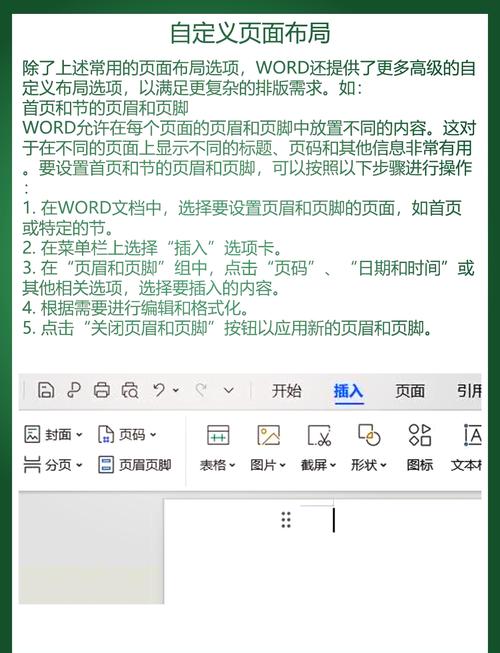
A2: Word本身提供了许多强大的功能来帮助用户管理文档,如“查找和替换”、“自动更正”、“样式”等,还有一些第三方插件和工具可以进一步提升效率,如Grammarly for Word(用于语法检查和写作建议)、Kutools for Word(提供多种高级功能,如批量操作、文档合并等)等,你可以根据自己的需求选择合适的工具来辅助写作和管理文档。
到此,以上就是小编对于怎么增加word页数的问题就介绍到这了,希望介绍的几点解答对大家有用,有任何问题和不懂的,欢迎各位朋友在评论区讨论,给我留言。
内容摘自:https://news.huochengrm.cn/cygs/23192.html
